电脑声音正常就yy听不到声音怎么回事 电脑yy听不见别人说话声音的解决教程
更新时间:2024-03-25 15:21:00作者:huige
近日有用户在使用yy的时候,反映说碰到这样一个问题,就是电脑声音正常,就yy听不到声音,很多人遇到这样的问题都不知道是怎么回事,如果你刚好有碰到一样情况的话,可以跟随着笔者一起来看看电脑yy听不见别人说话声音的解决教程,希望可以帮助到大家。
方法如下:
1、首先我们需要准备一台电脑,然后我们打开电脑,找到并点击windows设置进入到声音选项。
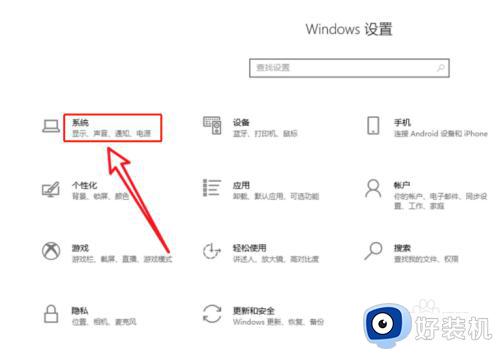
2、我们进入声音选项之后,在左侧列表中我们可以看到声音这个选项,我们直接点击声音。
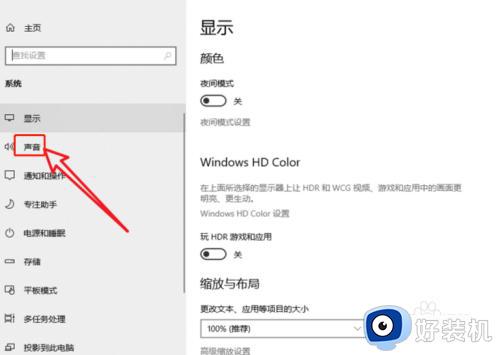
3、然后在显示的页面中我们选择输入设备为当前使用的麦克风,然后我们点击右侧的声音隐私设置。
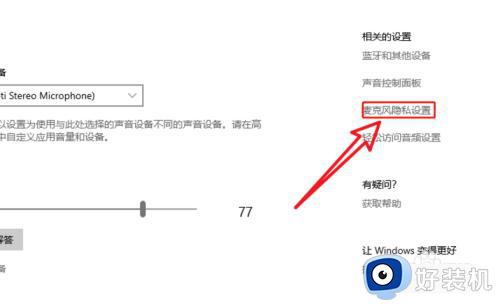
4、在这个页面中,我们将允许应用使用麦克风的开关打开就可以,这样YY语音就有声音了,我们的设置就完成了。
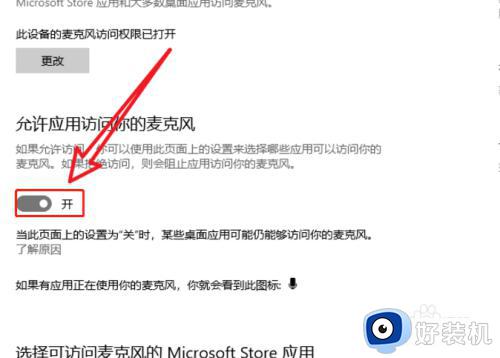
以上给大家介绍的就是电脑声音正常就yy听不到声音的详细内容就给大家介绍到这里了,有碰到一样情况的小伙伴们可以参考上述方法步骤来进行解决吧。
电脑声音正常就yy听不到声音怎么回事 电脑yy听不见别人说话声音的解决教程相关教程
- 苹果麦克风说话没声音怎么回事 苹果ipad麦克风说话没声音的解决步骤
- 微信语音听不到声音怎么回事 微信怎么听不到语音了
- 台式电脑放音乐没声音怎么回事 台式电脑放音乐没声音四种解决方法
- 苹果耳机没有声音是怎么回事 苹果耳机听不见声音如何修复
- 电脑用耳机听不到声音怎么回事 电脑插了耳机没有声音如何修复
- 我给对方发语音为什么听不见 发语音听不到声音怎么办
- 苹果听筒没声音免提有声音为什么 苹果手机听筒听不到声音免提有声音如何解决
- qq语音别人听不见我说话怎么办 qq语音别人听不到我说话修复方法
- 苹果耳机麦克风没声音怎么回事 苹果耳机说话没声音的解决步骤
- 电脑机箱插耳机没声音如何处理 电脑插耳机没有声音怎么回事
- 电脑无法播放mp4视频怎么办 电脑播放不了mp4格式视频如何解决
- 电脑文件如何彻底删除干净 电脑怎样彻底删除文件
- 电脑文件如何传到手机上面 怎么将电脑上的文件传到手机
- 电脑嗡嗡响声音很大怎么办 音箱电流声怎么消除嗡嗡声
- 电脑我的世界怎么下载?我的世界电脑版下载教程
- 电脑无法打开网页但是网络能用怎么回事 电脑有网但是打不开网页如何解决
电脑常见问题推荐
- 1 b660支持多少内存频率 b660主板支持内存频率多少
- 2 alt+tab不能直接切换怎么办 Alt+Tab不能正常切换窗口如何解决
- 3 vep格式用什么播放器 vep格式视频文件用什么软件打开
- 4 cad2022安装激活教程 cad2022如何安装并激活
- 5 电脑蓝屏无法正常启动怎么恢复?电脑蓝屏不能正常启动如何解决
- 6 nvidia geforce exerience出错怎么办 英伟达geforce experience错误代码如何解决
- 7 电脑为什么会自动安装一些垃圾软件 如何防止电脑自动安装流氓软件
- 8 creo3.0安装教程 creo3.0如何安装
- 9 cad左键选择不是矩形怎么办 CAD选择框不是矩形的解决方法
- 10 spooler服务自动关闭怎么办 Print Spooler服务总是自动停止如何处理
